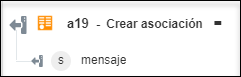Crear asociación
Una asociación es el bloque de construcción fundamental que se utiliza para describir las relaciones en el modelo de datos de la entidad (EDM). En un modelo conceptual, una asociación representa una relación entre dos tipos de entidad como, por ejemplo, un cliente y un pedido. En una aplicación, una instancia de una asociación representa una asociación específica como, por ejemplo, una asociación entre una instancia de un cliente y una instancia de un pedido. Las instancias de asociación se agrupan de forma lógica en un conjunto de asociaciones.
En una definición de asociación se incluye la siguiente información:
• Un nombre único (obligatorio)
• Dos extremos de asociación, uno para cada tipo de entidad de la relación (obligatorio)
Una asociación no puede representar una relación entre más de dos tipos de entidades. Sin embargo, una asociación puede definir una autorelación mediante la especificación del mismo tipo de entidad para cada uno de los extremos de asociación.
• Una restricción de integridad referencial (opcional)
Cada extremo de asociación debe especificar una multiplicidad de extremo de asociación que indique el número de instancias de tipo de entidad que puede haber en un extremo de la asociación. Una multiplicidad de extremo de asociación puede tener el valor uno (1), cero o uno (0..1) o muchos (*). Se puede acceder a las instancias de tipo de entidad de un extremo de una asociación a través de propiedades de navegación o claves externas si se exponen en un tipo de entidad.
Utilice la acción Crear asociación para crear una asociación entre dos tipos de entidad.
Realice los siguientes pasos para utilizar la acción Crear asociación en el flujo de trabajo:
1. Arrastre la acción Crear asociación de OData al lienzo, coloque el puntero sobre la acción y, a continuación, pulse en  o pulse dos veces en la acción. Se abre la ventana Crear asociación.
o pulse dos veces en la acción. Se abre la ventana Crear asociación.
2. Si fuera necesario, modifique el valor de Rótulo. Por defecto, el nombre de rótulo es igual que el nombre de acción.
3. Para añadir un tipo de conector de OData, consulte Tipos de conector de OData soportados.
Si se ha añadido previamente un tipo de conector, seleccione el valor de Tipo de conector apropiado y, en Nombre de conector, seleccione el conector.
4. Pulse en Probar para validar el conector.
5. Pulse en Asignar conector para ejecutar la acción mediante un conector que sea diferente del que se utiliza para rellenar los campos de entrada. En el campo Conector de tiempo de ejecución, proporcione un nombre de conector de OData válido. Para obtener más información sobre la opción Asignar conector, consulte el tema sobre el uso de la asignación del conector.
6. En la lista Seleccionar conjunto de entidades, seleccione un conjunto de entidades.
7. En el campo ID de entidad, proporcione el ID de entidad.
8. En la lista Seleccionar asociación, seleccione la asociación necesaria. La asociación es la propiedad de navegación de contención o de no contención de la entidad especificada. Si en la propiedad de navegación de contención se incluye una propiedad de navegación de contención, se puede seleccionar la propiedad anidada para crear la asociación.
Los campos del formulario de entrada cambian de manera dinámica según la asociación que se seleccione.
9. Seleccione Formulario para proporcionar entradas para las propiedades individuales, las propiedades de navegación soportadas y las propiedades de navegación de contención enumeradas en el formulario, o seleccione Asignar JSON para especificar un único JSON con todas las propiedades, las propiedades de navegación soportadas y las propiedades de navegación de contención.
Si el tipo de propiedad de navegación es un tipo de entidad, proporcione un único identificador. Si el tipo de propiedad de navegación es una recopilación de un tipo de entidad, proporcione una lista de identificadores separados por comas.
10. Pulse en Mostrar campos adicionales.
11. En el grupo Cabeceras, pulse en Añadir para añadir una cabecera personalizada a la solicitud. Proporcione un par de Clave y Valor.
Pulse en Añadir para añadir varios pares de clave-valor. Pulse en  para borrar las cabeceras personalizadas que se hayan añadido.
para borrar las cabeceras personalizadas que se hayan añadido.
12. Pulse en Terminado.
Esquema de salida
El esquema de salida de la acción Crear asociación devuelve un atributo de mensaje.